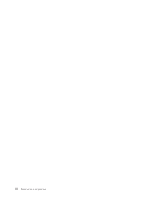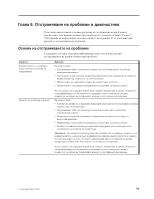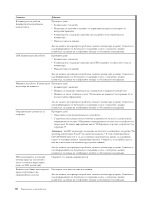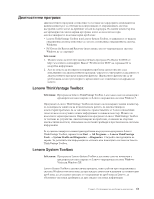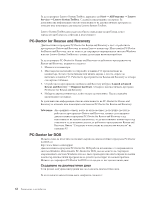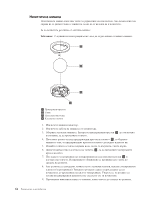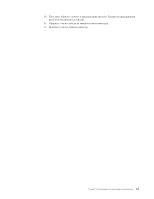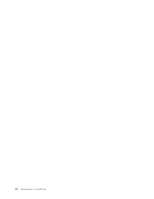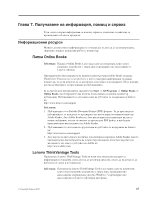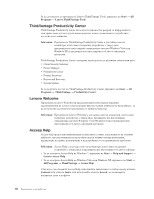Lenovo ThinkCentre M58 (Bulgarian User guide - Page 71
Стартиране на диагностичната програма от диагностичен диск, Почистване на мишката, Оптична мишка
 |
View all Lenovo ThinkCentre M58 manuals
Add to My Manuals
Save this manual to your list of manuals |
Page 71 highlights
1 CD/DVD ISO http://www.lenovo.com/support 2 CD/DVD ISO 1 53. 2 3 F1. 4 LED 1 2 3 a b 4 DSP 5 6 Глава 6 63
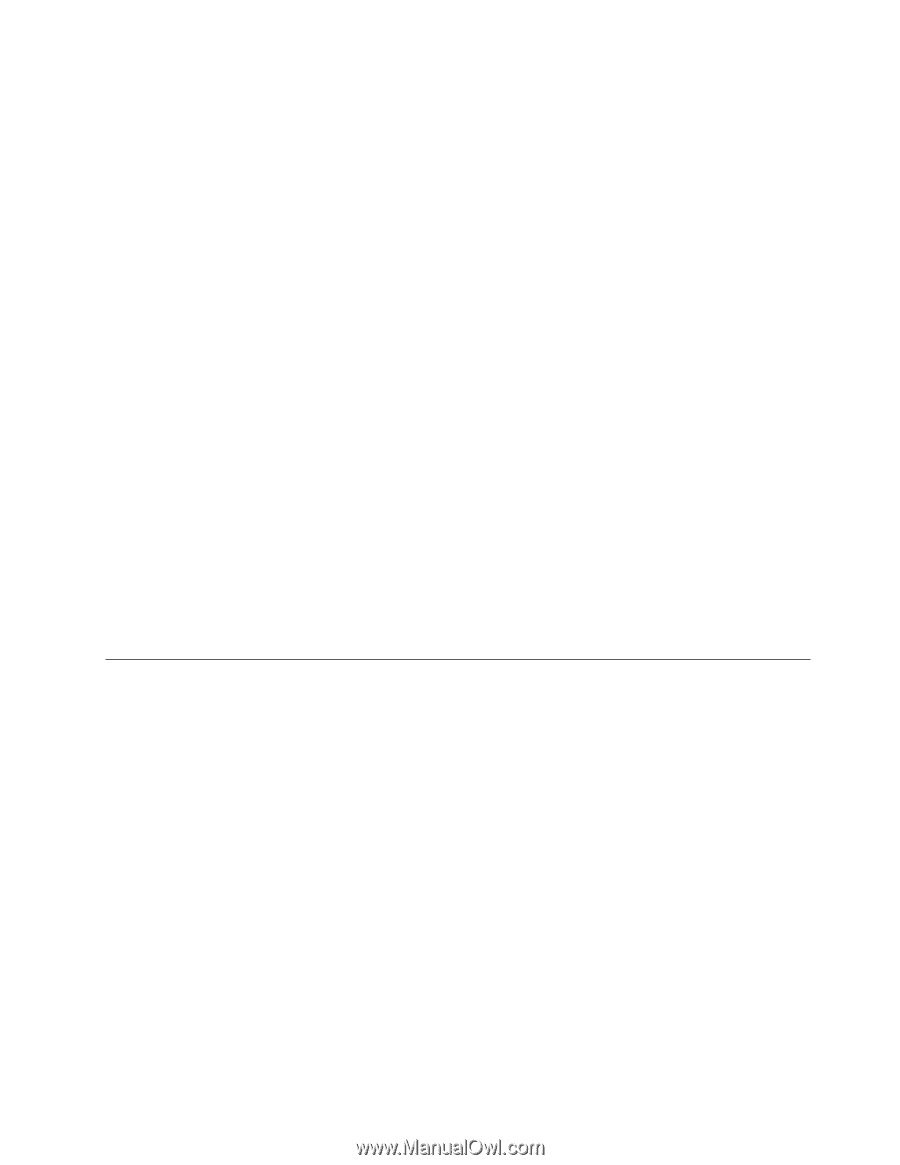
1.
Изтеглете самостартиращо се копие на CD/DVD за първоначално зареждане
(известно като ISO копие) на диагностичната програма от:
2.
Използвайте произволен софтуер за запис на CD/DVD за създаване на
диагностичен диск от ISO копието.
Стартиране на диагностичната програма от диагностичен
диск
Този раздел осигурява инструкции как да стартирате диагностичната програма от
създадения от вас диагностичен диск.
За да стартирате диагностичната програма от създадения от вас диагностичен диск,
направете следното:
1.
Уверете се, че оптичното устройство, което искате да използвате, е зададено като
първо устройство в последователността за първоначално зареждане. Вижте
“Избиране на стартово устройство” на страница 53.
2.
Уверете се, че компютърът е включен и поставете диска в оптичното устройство.
Диагностичната програма се отваря.
Забележка:
Можете да поставите диска в оптичното устройство, когато задавате
последователността за стартови устройства. Ако обаче поставите
диска в оптичното устройство, когато вече сте влезли в
операционната система, ще трябва да рестартирате компютъра, за да
получите достъп до диагностичната програма.
3.
Следвайте инструкциите на екрана, за да изберете диагностичния тест, който
желаете да изпълните.
Забележка:
За допълнителна помощ натиснете клавиша F1.
4.
Извадете диагностичния диск от оптичното устройство, когато завършите
диагностичния процес.
Почистване на мишката
Този раздел осигурява инструкции как да почистите оптична или неоптична мишка.
Оптична мишка
Оптичната мишка използва светодиод (LED) и оптичен сензор за управление на
показалеца. Ако показалецът на екрана не се движи гладко с оптичната мишка, може
да се наложи да я почистите.
За да почистите оптичната мишка:
1.
Изключете вашия компютър.
2.
Изключете кабела на мишката от компютъра.
3.
Обърнете наопаки мишката, за да погледнете лещата.
a.
Ако лещата е зацапана, леко почистете областта с тампон от обикновен памук.
b.
Ако по лещата има натрупвания, леко ги издухайте от областта.
4.
Проверете повърхността, върху която използвате мишката. Ако под мишката има
повърхност с твърде сложно изображение или шарка, за цифровия сигнален
процесор (DSP) може да е твърде трудно да определя промените в позицията на
мишката.
5.
Свържете отново кабела на мишката към компютъра.
6.
Включете отново вашия компютър.
Глава 6. Отстраняване на проблеми и диагностика
63